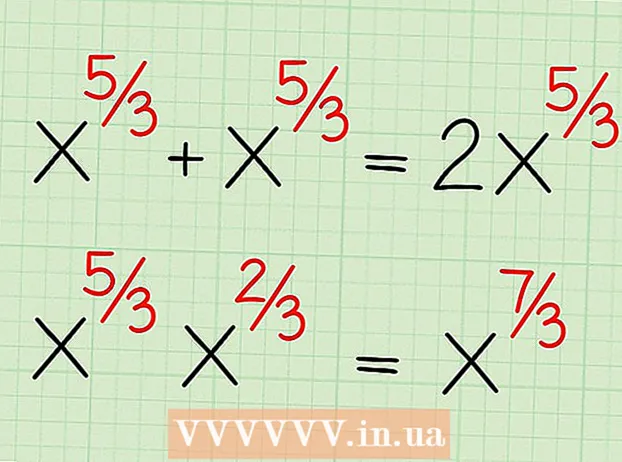Höfundur:
Robert Simon
Sköpunardag:
19 Júní 2021
Uppfærsludagsetning:
24 Júní 2024
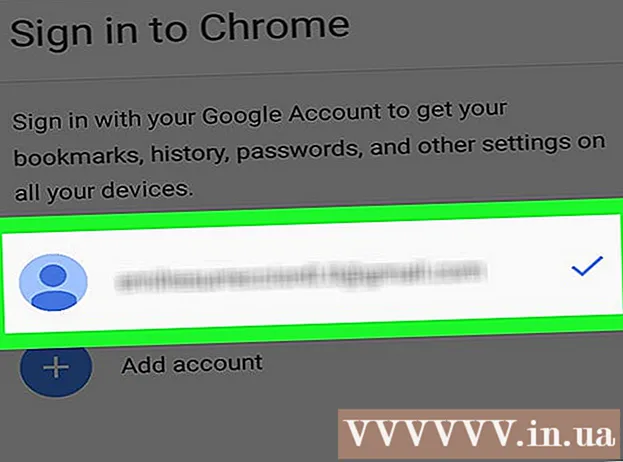
Efni.
Þessi wikiHow kennir þér hvernig á að halda öryggisafrit af Google Chrome stillingum, bókamerkjum, sögu, lykilorðum og forritum á Google reikningnum þínum. Þú getur síðan endurheimt þessar stillingar á nýju tölvunni þinni, snjallsíma eða spjaldtölvu, bara skráð þig inn á Google reikninginn sem þú notaðir til að taka afrit af.
Skref
Hluti 1 af 3: Backup Chrome
efst til vinstri á síðunni. Þú getur nú endurheimt stillingar Chrome í tölvunni þinni eða öðru fartæki. auglýsing
Hluti 2 af 3: Endurheimtu Chrome á skjáborðinu

Opnaðu Google Chrome vafra á tölvunni sem þú vilt endurheimta Chrome stillingar á.
Smellur ⋮ efst til hægri í glugganum. Fellivalmynd birtist.
Smellur Stillingar nálægt botni fellivalmyndarinnar.
Smellur SKRÁÐU þig inn í KRÓM efst til hægri á stillingasíðunni.
Skráðu þig inn í Chrome. Sláðu inn netfangið og lykilorðið sem þú notaðir til að taka afrit af Chrome. Varabúnaður Chrome verður endurhlaðinn. auglýsing
Hluti 3 af 3: Endurheimtu Chrome í símanum
Opnaðu Google Chrome forritið í símanum eða spjaldtölvunni sem þú vilt endurheimta Chrome stillingar í.
Smellur ⋮ efst í hægra horninu á skjánum. Fellivalmynd birtist.
Smellur Stillingar nálægt botni fellivalmyndarinnar.
Smellur Skráðu þig inn í Chrome. Þessi flipi er efst á stillingasíðunni.
Sláðu inn netfangið þitt og lykilorð. Sláðu inn netfangið þitt, bankaðu á NÆSTA, sláðu inn lykilorðið þitt og smelltu á NÆSTA til að tengja netfangið. Varabúnaður Chrome verður endurhlaðinn.
- Ef þú hefur skráð þig inn á Google reikninginn þinn í þessu tæki geturðu smellt á þann reikning til að velja og pikkað síðan á TIẾP TỤC (ÁFRAM).
Ráð
- Þú getur endurheimt Chrome afrit í hvaða tæki sem er með Google Chrome.
Viðvörun
- Ef þú breytir stillingum Chrome við öryggisafrit - til dæmis eyðirðu bókamerki - sú breyting birtist þegar þú endurheimtir öryggisafritið.